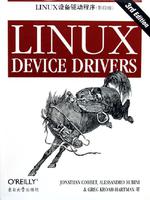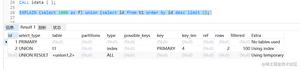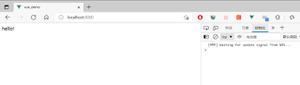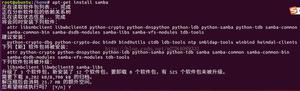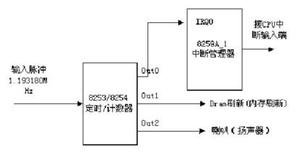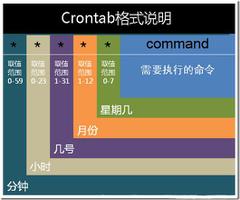在Linux中使用TMUX终端多路复用器

Tmux是终端多路复用器,是GNU Screen的替代品,你也可以启动Tmux会话,然后在该会话中打开多个窗口。每个窗口占据整个屏幕,可以分成多个窗格
使用Tmux,您可以轻松地在终端中的多个程序之间切换,分离它们并将它们重新连接到不同的终端
Tmux会话是持久的,这意味着即使断开连接,在Tmux中运行的程序也将继续运行
Tmux中的所有命令都有一个前缀开头,默认情况下是前缀ctrl+b
安装Tmux
您可以使用发行版的软件包管理器安装Tmux。
在Ubuntu和Debian上安装Tmux
sudo apt install tmux在CentOS和Fedora上安装Tmux
sudo yum install tmux在macOS上安装Tmux
brew install tmux开始Tmux会话
要开始第一个Tmux会话,只需键入tmux您的控制台:
tmux这将打开一个新会话,创建一个新窗口并在该窗口中启动一个shell。
进入Tmux后,您会在屏幕底部看到状态行,其中显示有关当前会话的信息。
您现在可以运行第一个Tmux命令。例如,要获取您要键入的所有命令的列表 Ctrl+b?
创建命名的Tmux会话
默认情况下,Tmux会话以数字命名。运行多个tmux会话时,命名会话非常有用。要创建新的命名会话,在 tmux 中使用以下参数运行命令
tmux new -s session_name从Tmux会话中分离
您可以通过键入 Ctrl+bd命令从Tmux会话中分离并返回到正常的shell,从会话中分离后,在Tmux会话中运行的程序将继续运行
重新连接到Tmux会话
要首先附加会话,您需要找到会话的名称。要获取当前正在运行的会话类型列表:
tmux ls会话的名称是输出的第一列。
0: 1 windows (created Sat Sep 15 09:38:43 2018) [158x35]my_named_session: 1 windows (created Sat Sep 15 10:13:11 2018) [78x35]
从输出中可以看出,有两个正在运行的Tmux会话,第一个是命名会话,0第二个是my_named_session
例如,要附加到会话,0您可以键入:
tmux attach-session -t 0使用Tmux Windows
默认情况下,当您启动一个新的tmux会话时,它会创建一个带有shell的单个窗口。要创建具有shell类型的新窗口Ctrl+bc,使用0...9分配该范围中的可用的编号
所有窗口的列表显示在屏幕底部的状态行中
以下是一些用于管理Tmux窗口和窗格的最常用命令:
Ctrl+bc创建一个新窗口(带shell)Ctrl+bw从列表中选择窗口Ctrl+b0切换到窗口0(按编号)Ctrl+b,重命名当前窗口Ctrl+b%将当前窗格水平分割为两个窗格Ctrl+b"将当前窗格垂直拆分为两个窗格Ctrl+bo转到下一个窗格Ctrl+b;在当前窗格和上一窗格之间切换Ctrl+bx关闭当前窗格- 更多快捷键
自定义Tmux
启动Tmux时,它会从~/.tmux.conf文件是否存在时读取其配置参数。
以下是~/.tmux.conf具有自定义状态行和几个附加选项的示例配置
# Improve colorsset -g default-terminal 'screen-256color'
# Set scrollback buffer to 10000
set -g history-limit 10000
# Customize the status line
set -g status-fg green
set -g status-bg black
基本Tmux用法
以下是开始使用Tmux的最基本步骤
- 在命令提示符下,键入
tmux new -s my_session - 运行所需的程序
- 使用键序列
Ctrl-b+d从会话中分离 - 键入即可重新连接到Tmux会话
tmux attach-session -t my_session。
至此你已学会如何使用Tmux。现在,您可以在单个会话中开始创建多个Tmux窗口,通过创建新窗格来分割窗口,在窗口之间导航,分离和恢复会话以及使用.tmux.conf文件个性化您的Tmux实例
以上是 在Linux中使用TMUX终端多路复用器 的全部内容, 来源链接: utcz.com/z/506931.html